
Z3X Samsung Tool este cel mai fiabil și simplu instrument instrument smartphone care poate fi folosit pentru a debloca dispozitive Samsung Galaxy populare. Descărcați instrumentul Samsung Z3X și instalat pe computerul dvs., puteți bloca dispozitivul Samsung Galaxy, puteți face BACKUP pentru toate datele dvs. deblocați rețeaua, ocoliți Contul Google FRP Samsung Galaxy device, reparați orice probleme software cu dispozitivul Samsung, Resetați EFS și descărcați firmware-urile Samsung galaxy device…
puteți descărca instrumentul Samsung Z3X complet gratuit, în acest articol, vom explora instrumentul și ne vom bucura de noile caracteristici, ne vom concentra, de asemenea, pe modul de instalare și vom activa instrumentul Samsung Z3X pentru a obține serviciile complete furnizate de dezvoltatori.
Descărcați instrumentul Z3X Samsung
aici puteți descărca instrumentul Z3X Samsung pentru dispozitivul Android. De asemenea, am enumerat dispozitivele acceptate care funcționează bine cu acest instrument Samsung.
Nume fișier: Z3X Samsung V28. 2 de frpbypass.net.rar
Dimensiune: 67,6 Mo.
sistem de operare acceptat: Windows XP, Windows 7, Windows 8, Windows 8.1, Windows 10.
Descărcați instrumentul Z3X Samsung: Mediafire-Uptobox
Citește și: descărcați instrumentul GPT versiunea completă instrumente Android gratuite
cum se instalează instrumentul Z3X Samsung
notificare: asigurați-vă că ați oprit deja SOFTWARE-ul ANTIVIRUS, în caz contrar, nu veți putea utiliza instrumentul Z3X Samsung.
1 – Rulați Z3X Samsung Tool V28.2.exe
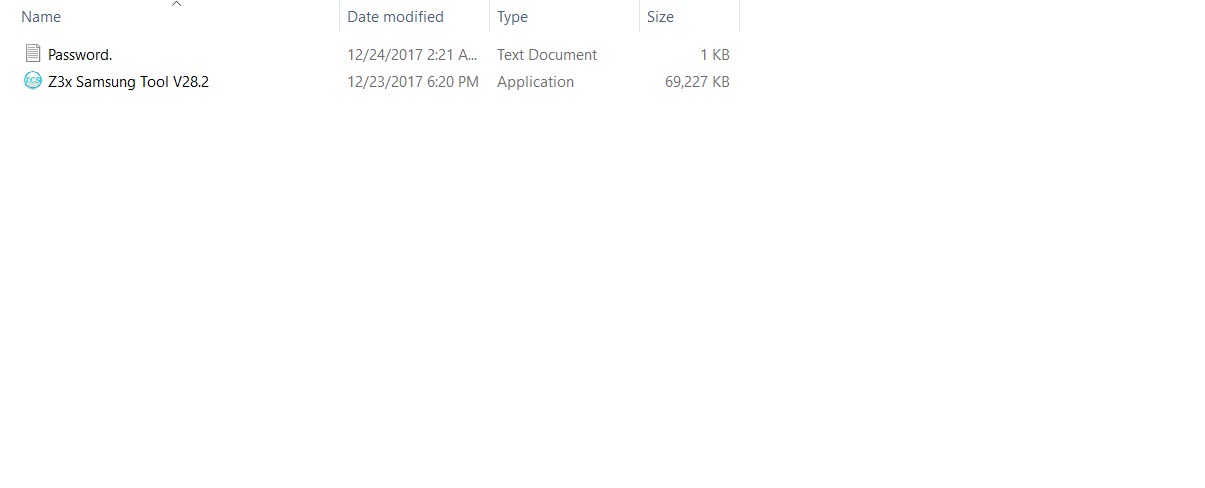
Selectați limba
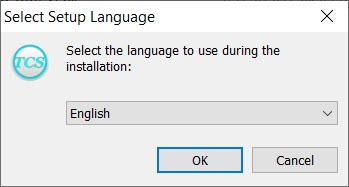
2 – Faceți clic pe Următorul pentru a continua.
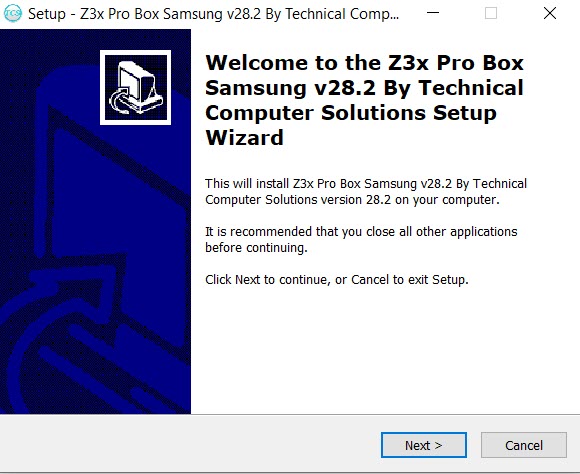
3-Introduceți parola: Soluții tehnice computerizate și faceți clic pe următorul.
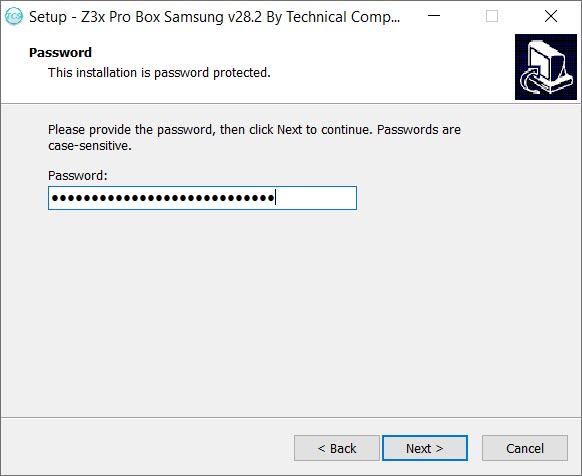
4 – alegeți folderul destinație și faceți clic pe următorul.
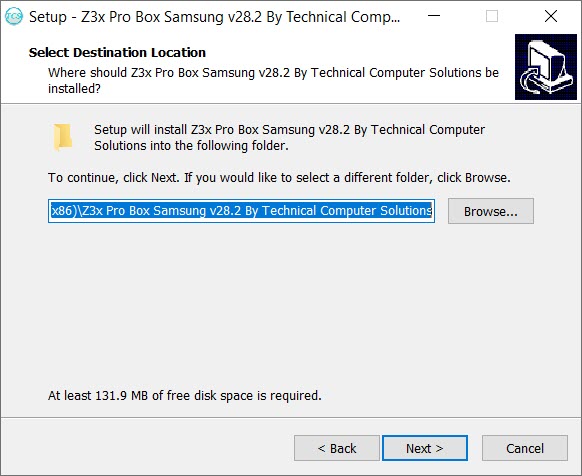
Faceți clic pe Instalare pentru a începe instalarea.
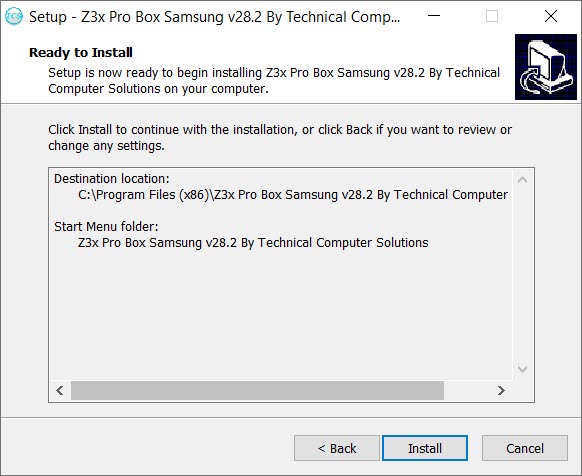
așteptați până când instrumentul Z3X Samsung instalat, apoi faceți clic pe Terminare.
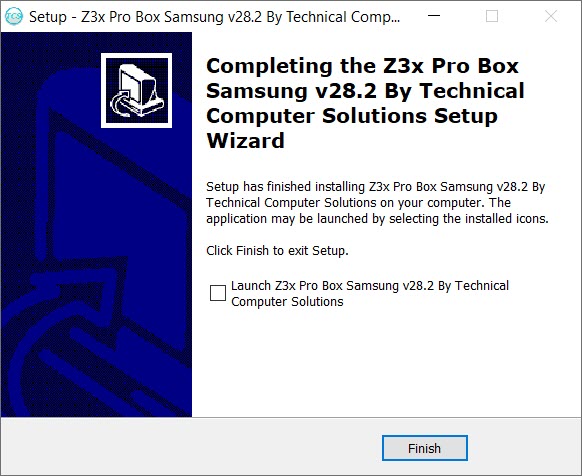
cum se activează instrumentul Z3X Samsung
- rulați Z3x pro Box Samsung V28.2 prin soluții tehnice de calculator.exe ca administrator.
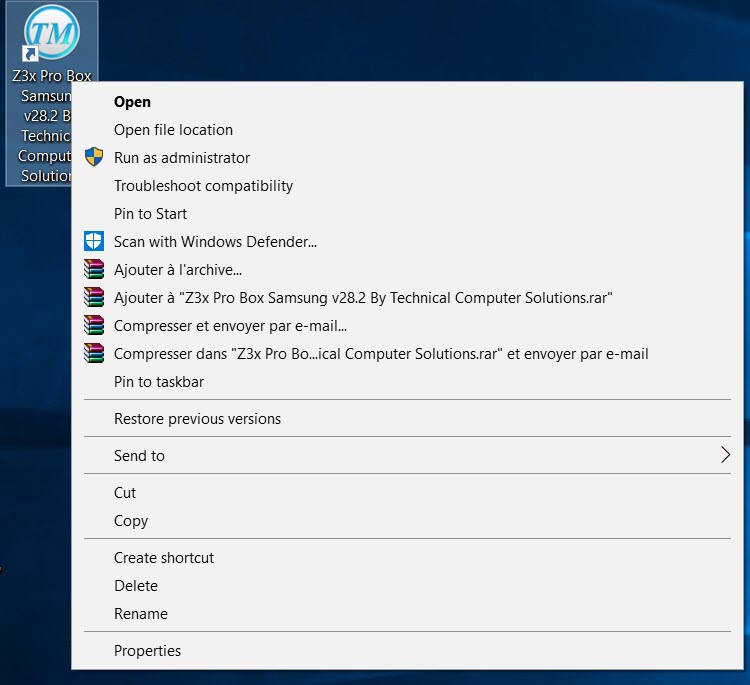
- apare un Windows CMD, apoi faceți clic pe Încercați
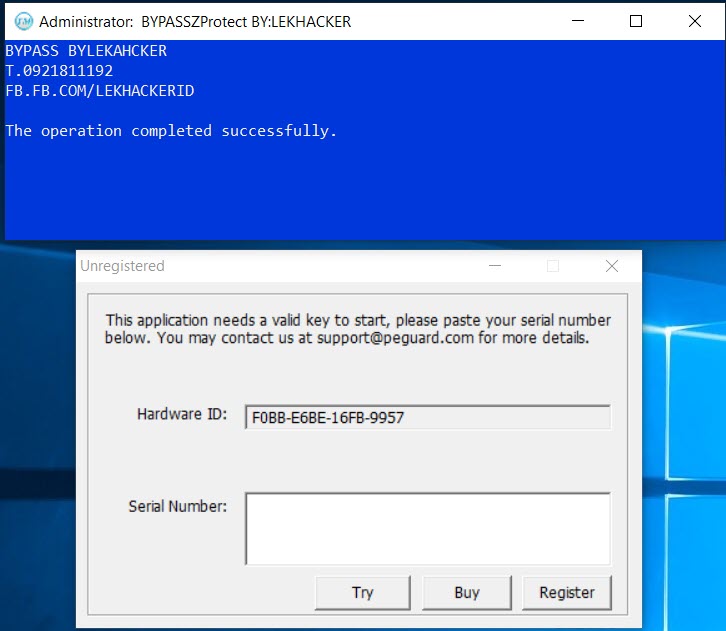
cum să utilizați z3x Samsung tool
Citește și: descărcați Miracle Thunder versiunea completă fără cutie
- alegeți modelul Samsung Galaxy
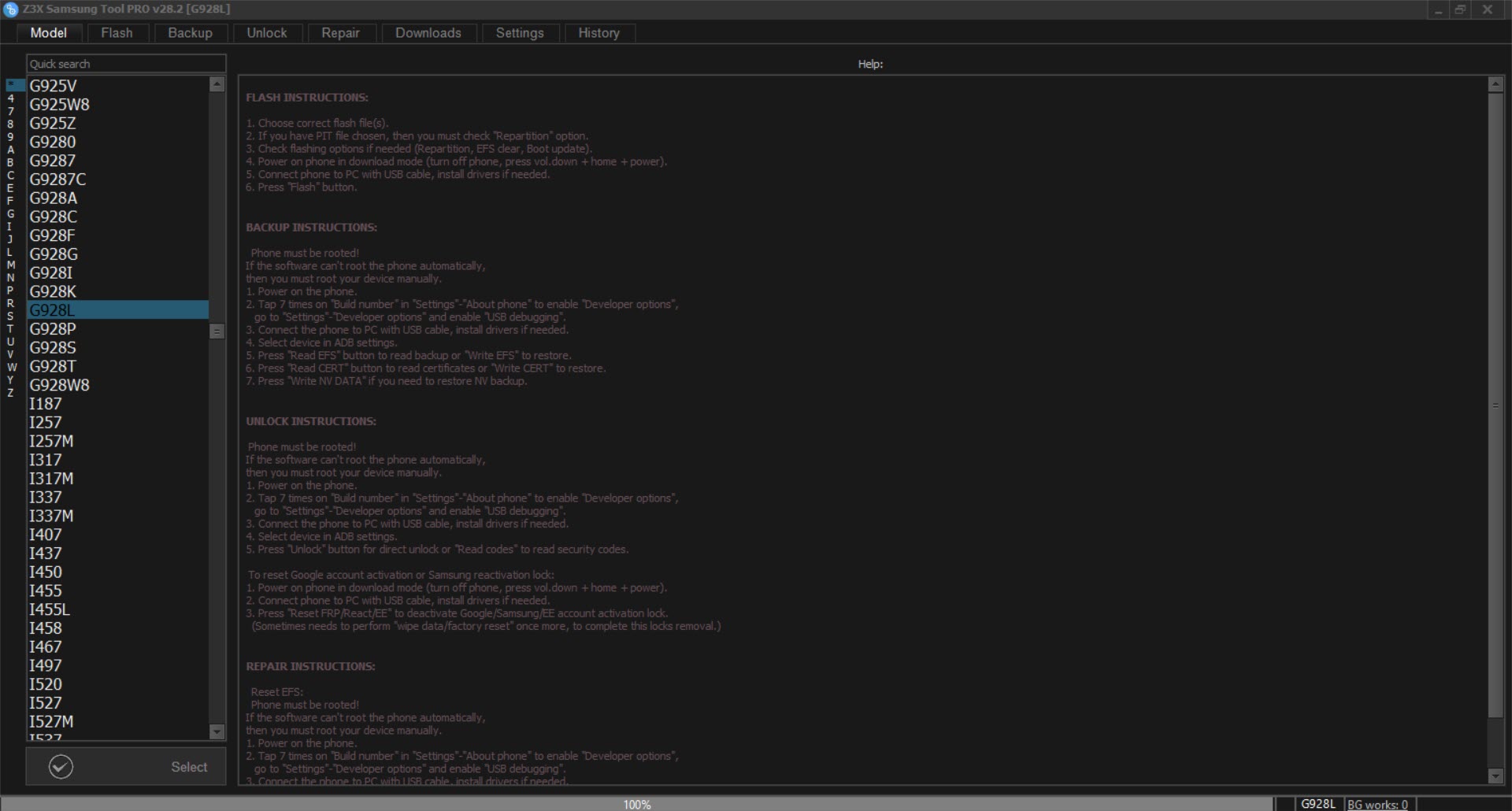
- cum să blițați dispozitivul Samsung galaxy:
- alegeți fișierul flash corect.
- dacă aveți un fișier PIT ales, atunci trebuie să verificați opțiunea repartiție.
- dacă aveți un firmware de fișier, atunci trebuie să verificați utilizați un fișier pachet opțiune.
- verificați opțiunile flash dacă este necesar (repartiție, EFS clear, actualizare de pornire).
- porniți telefonul Samsung Galaxy în modul de descărcare:
- opriți telefonul
- apăsați& țineți apăsat butonul de reducere a volumului + home + power.
- conectați telefonul Samsung la PC cu un cablu USB, instalați drivere dacă este necesar.
- apăsați butonul Flash.
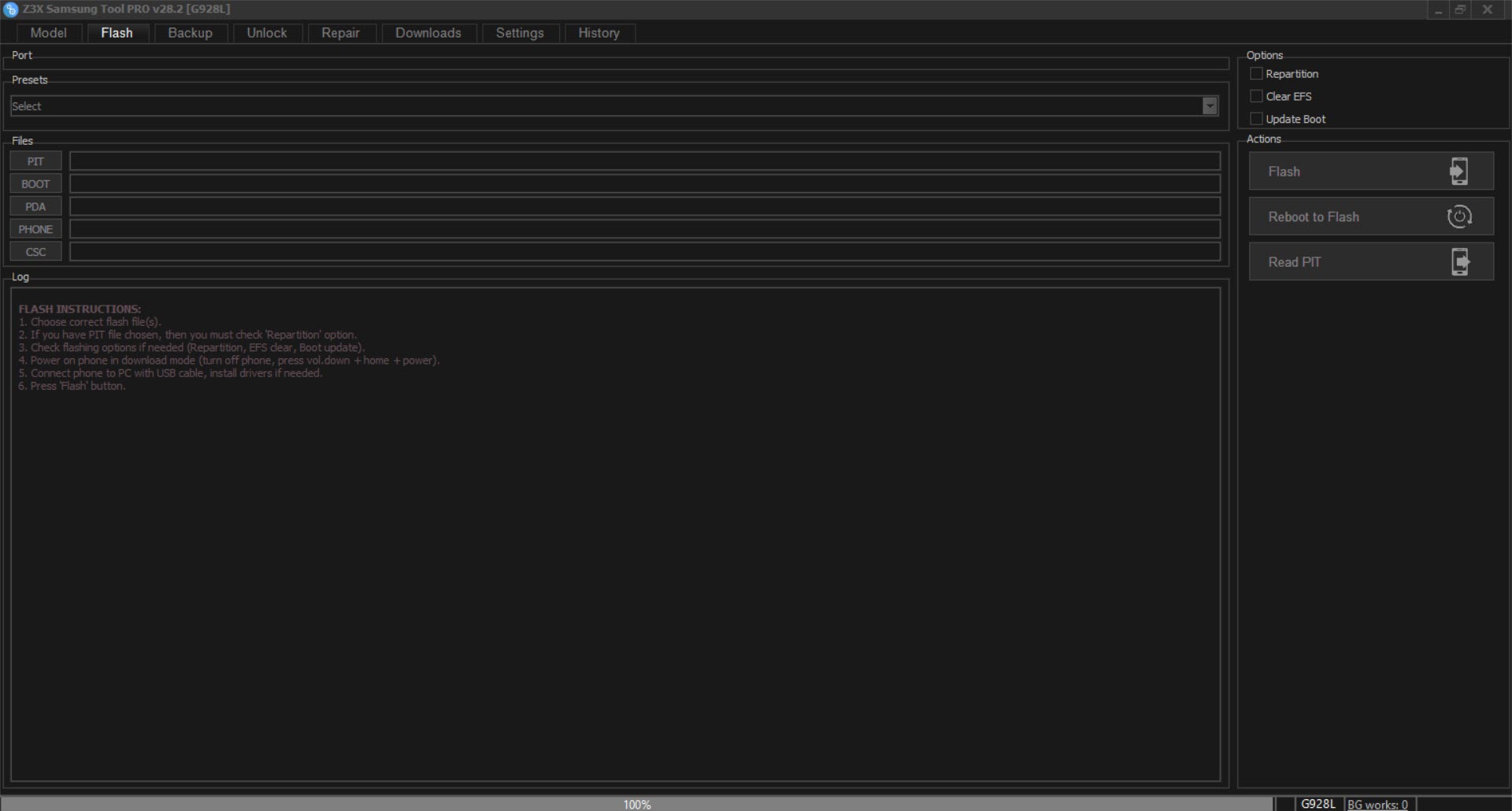
- cum să BACKUP dispozitiv Samsung Galaxy:
- telefonul Samsung Galaxy trebuie să fie înrădăcinate:
- În cazul în care software-ul nu poate rădăcină telefonul automat,
atunci trebuie să rădăcină dispozitivul manual.
- În cazul în care software-ul nu poate rădăcină telefonul automat,
- porniți telefonul Samsung Galaxy.
- activați opțiunile dezvoltatorului:
- Setări – Despre telefon.
- Atingeți de 7 ori pe numărul de construire
- Setări – Opțiuni pentru dezvoltatori și activați depanarea USB.
- conectați telefonul Samsung la PC cu un cablu USB, instalați drivere dacă este necesar.
- Selectați dispozitiv în setările ADB.
- apăsați butonul Read EFS pentru a citi backup sau scrie EFS pentru a restabili.
- apăsați butonul Read CERT pentru a citi certificate sau scrie CERT pentru a restabili.
- presa scrie NV date dacă aveți nevoie pentru a restabili NV backup.
- telefonul Samsung Galaxy trebuie să fie înrădăcinate:

- cum de a debloca dispozitivul Samsung Galax:
- telefonul Samsung Galaxy trebuie să fie înrădăcinate:
- În cazul în care software-ul nu poate rădăcină telefonul automat,
atunci trebuie să rădăcină dispozitivul manual.
- În cazul în care software-ul nu poate rădăcină telefonul automat,
- porniți telefonul Samsung Galaxy.
- activați opțiunile dezvoltatorului:
- Setări – Despre telefon.
- Atingeți de 7 ori pe numărul de construire
- Setări – Opțiuni pentru dezvoltatori și activați depanarea USB.
- conectați telefonul Samsung la PC cu un cablu USB, instalați drivere dacă este necesar.
- Selectați dispozitiv în setările ADB.
- apăsați butonul de deblocare pentru deblocare directă.
- telefonul Samsung Galaxy trebuie să fie înrădăcinate:
- cum să ocoliți Contul Google FRP Samsung Galax dispozitiv:
- porniți telefonul Samsung Galaxy în modul de descărcare
- opriți telefonul Samsung Galaxy
- apăsați& țineți apăsat butonul de reducere a volumului + home + power.
- conectați telefonul la PC cu un cablu USB, instalați drivere dacă este necesar.
- apăsați „Reset FRP/React / EE” pentru a ocoli blocarea activării FRP a Contului Google.
- porniți telefonul Samsung Galaxy în modul de descărcare
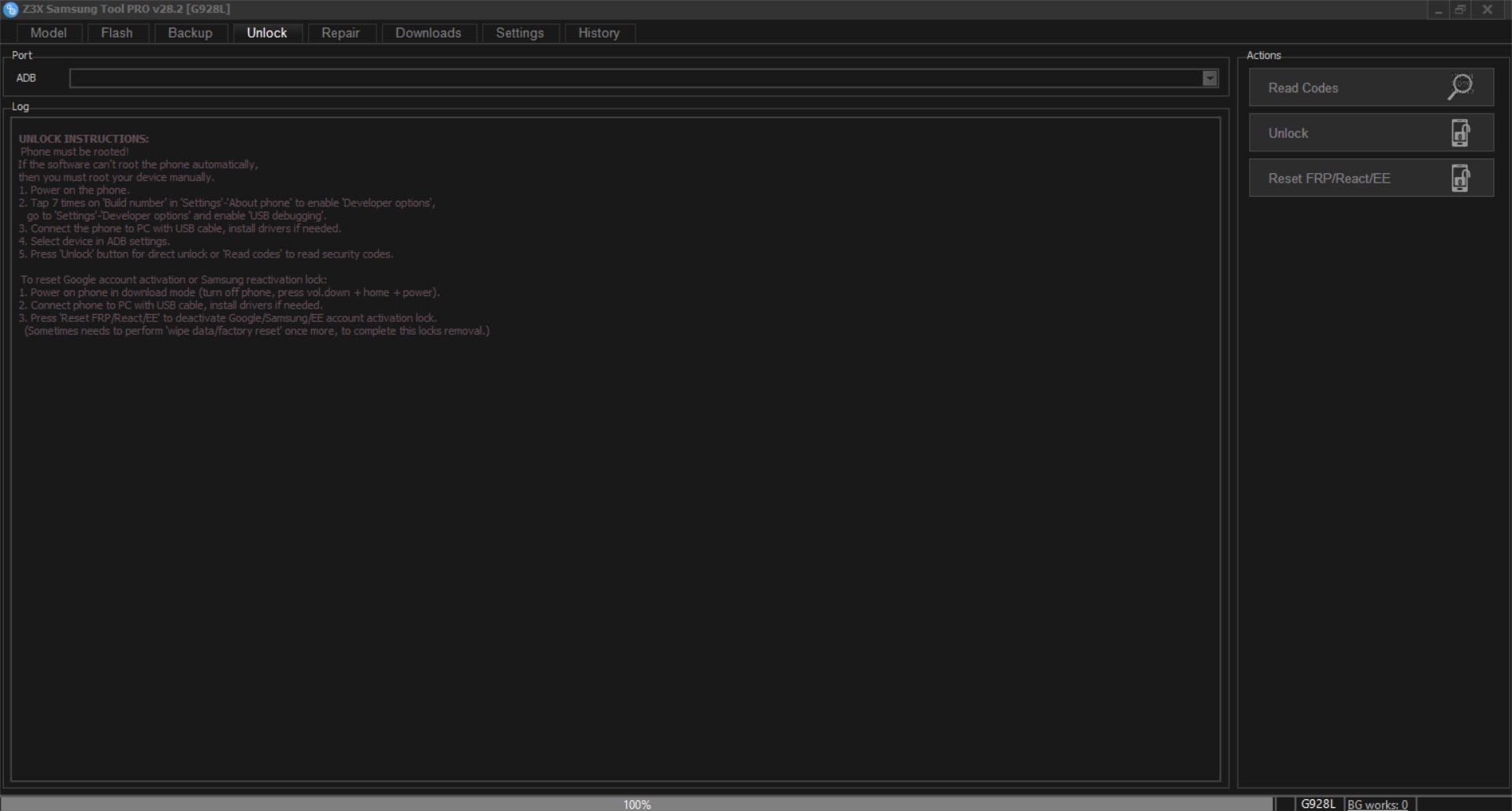
- cum să reparați dispozitivul Samsung Galaxy:
- telefonul Samsung Galaxy trebuie să fie înrădăcinat:
- dacă software-ul nu poate rădăcina telefonul automat,
atunci trebuie să vă rădăcinați dispozitivul manual.
- dacă software-ul nu poate rădăcina telefonul automat,
- porniți telefonul Samsung Galaxy.
- activați opțiunile dezvoltatorului:
- Setări – Despre telefon.
- Atingeți de 7 ori pe numărul de construire
- Setări – Opțiuni pentru dezvoltatori și activați depanarea USB.
- conectați telefonul Samsung la PC cu un cablu USB, instalați drivere dacă este necesar.
- Selectați dispozitiv în setările ADB.
- apăsați Reset EFS dacă trebuie să îl resetați.
- fii atent, nu efectuați acest lucru fără a face backup înainte.
- telefonul Samsung Galaxy trebuie să fie înrădăcinat:
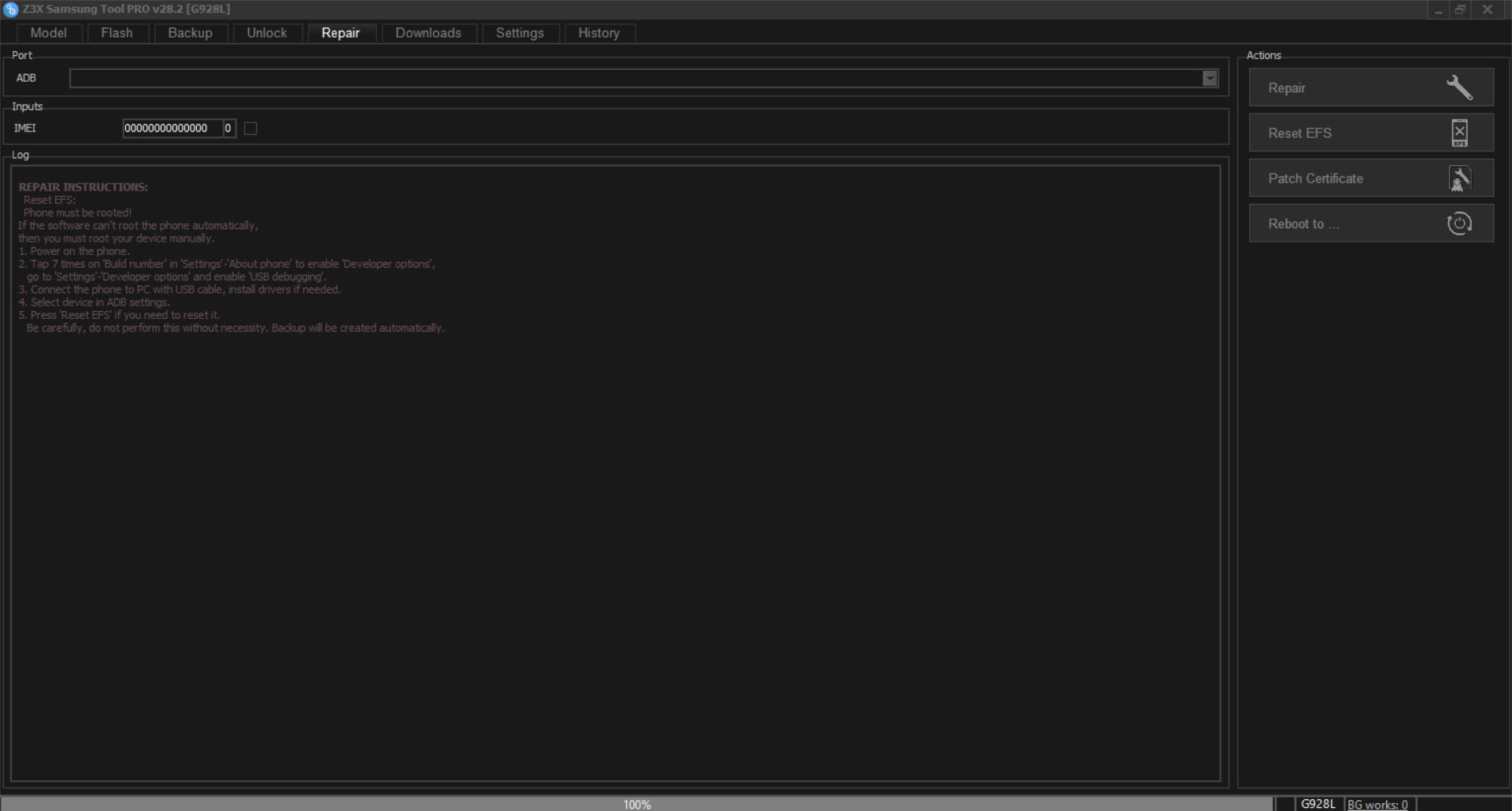
- Descărcați firmware-urile dispozitivului Samsung Galaxy:
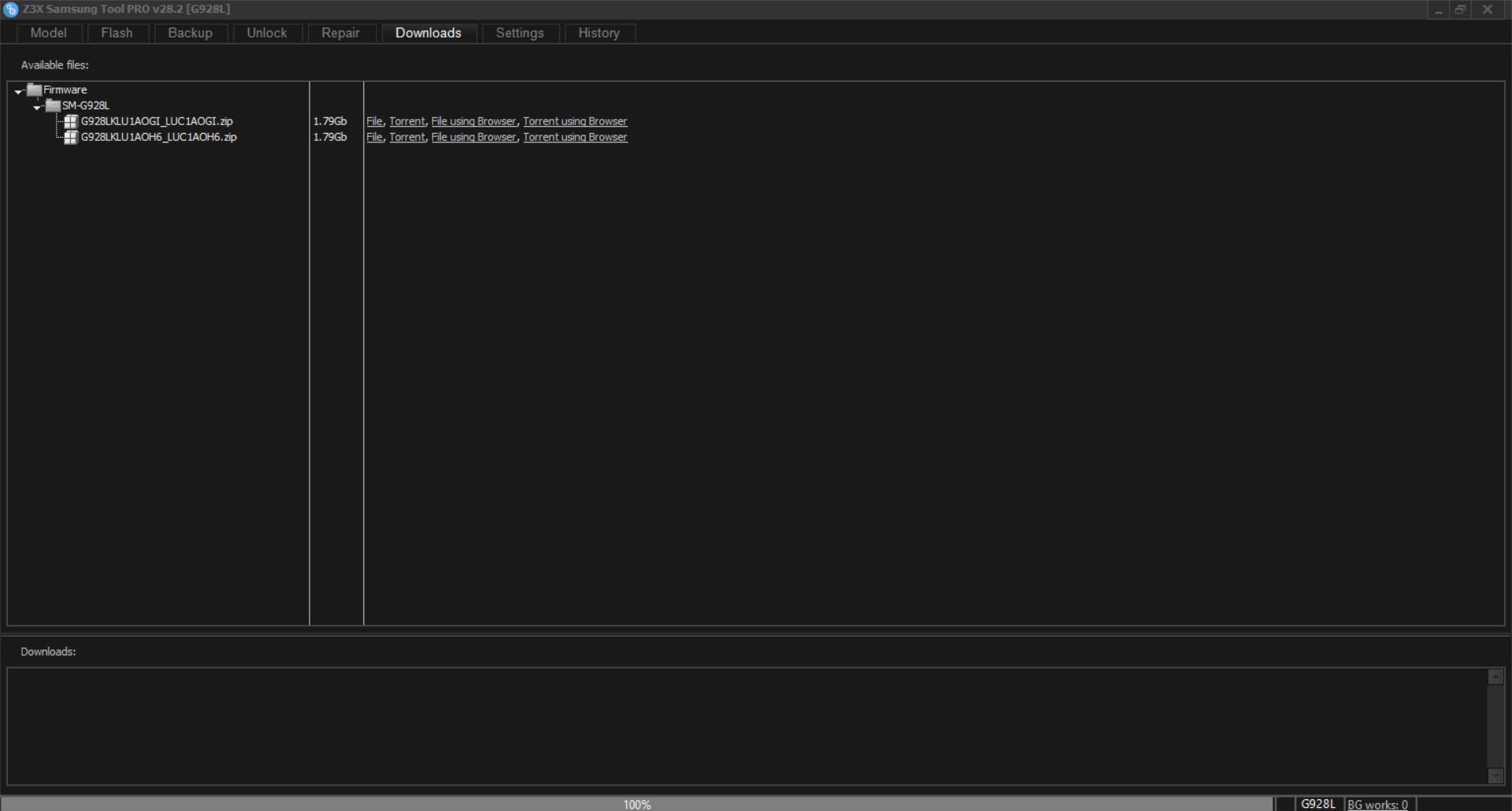
dacă vă place munca mea & vrei să-mi cumperi o cafea să mă țină treaz.

Citește și: instrumentul Samsung FRP – cum să ocoliți blocarea contului Google